Le nom d'hôte est également appelé ordinateur, appareil ou nom de domaine attribué à un ordinateur lorsqu'il se connecte à Internet. Le nom d'hôte doit être unique sur le réseau et est attribué lors de l'installation du système d'exploitation. Il peut également être attribué dynamiquement lors de la création d'une machine virtuelle.
Dans CentOS 8, le hostnamectl et nmcli Les commandes peuvent être utilisées pour modifier le nom d'hôte des systèmes Desktop et Server. En utilisant le nom d'hôte commande, vous pouvez voir le nom d'hôte de votre système.
Le domaine ou le nom d'hôte est généralement présent dans le fichier de démarrage du système (/etc/hostname). Dans cet article, vous apprendrez comment changer le nom d'hôte de votre système sur CentOS 8 sans devoir redémarrer le système informatique.
Pré-requis
Avant d'aller plus loin, assurez-vous que vous vous connectez en tant que compte administrateur disposant des privilèges de commande Sudo.
Compréhension des noms d'hôtes
Comme mentionné ci-dessus, le nom d'hôte est une étiquette unique attribuée à un système ou à un périphérique connecté à un réseau. Il faut noter que deux ou plus n'ont pas un nom d'hôte similaire sur le même réseau.
Il existe trois types de nom d'hôte :
- Statique
- Jolie
- Transitoire
Nom d'hôte statique
C'est un type de nom d'hôte traditionnel. Le nom d'hôte statique est stocké dans /etc/hostname fichier et peut changer par l'utilisateur.
Pretty nom d'hôte
Il s'agit d'un nom d'hôte et d'un utilisateur UTF8 utilisé pour la présentation. Par exemple CentOS PC.
Nom d'hôte transitoire
Il s'agit d'un nom d'hôte dynamique géré par le noyau. Le nom d'hôte statique et le nom d'hôte transitoire sont les mêmes par défaut.
Afficher le nom d'hôte actuel
Pour afficher le nom d'hôte actuel, ouvrez la fenêtre du terminal et exécutez la commande suivante :
$hostnamectl
Une autre commande est utilisée pour afficher le nom d'hôte actuel. Tapez la commande suivante sur le terminal.
$hostname
Ici, le nom d'hôte de mon système CentOS 8.0 est k8s-master. 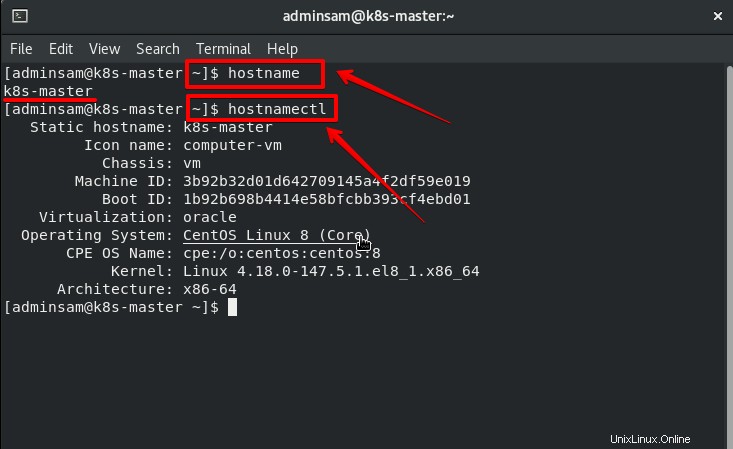
Trois commandes différentes pour changer le nom d'hôte
Il existe les méthodes suivantes pour changer le nom du nom d'hôte sur CentOS 8 :
La commande hostnamectl
La commande hostnamectl est utilisée pour changer le nom d'hôte sur le système CentOS 8 Linux. Exécutez la commande suivante pour modifier le nom d'hôte :
$ sudo hostnamectl set-hostname {change-name}
Le nom d'hôte la commande ne produira pas de sortie. Pour vérifier que le nom d'hôte a été modifié avec succès, exécutez le hostnamectl commande. Ici, le nom d'hôte défini comme CentOS-PC. 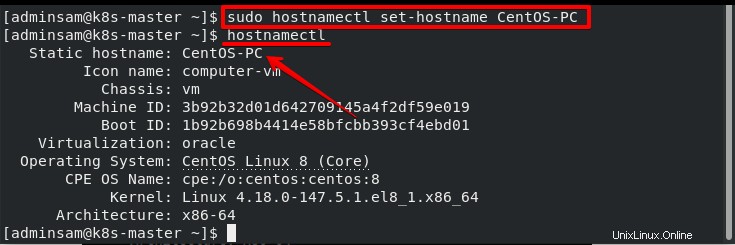
Commande Nmtui
Il s'agit d'un outil basé sur les curses utilisé pour communiquer avec NetworkManager. Le nmtui commande également utilisée pour modifier ou définir le nom d'hôte.
Pour lancer cet outil, exécutez la commande suivante sur le terminal :
$ sudo nmtui
Une fois l'interface lancée, les touches fléchées sont utilisées pour naviguer dans toutes les options, choisissez l'option Définir le nom d'hôte du système et appuyez sur Entrée clé :
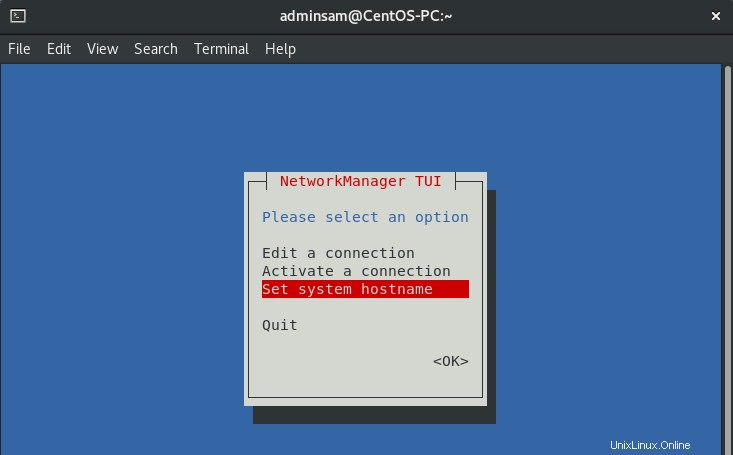
Entrez le nom d'hôte que vous souhaitez attribuer. Ici, le nom d'hôte CentOS-PC , déplacez-vous vers le bas et sélectionnez
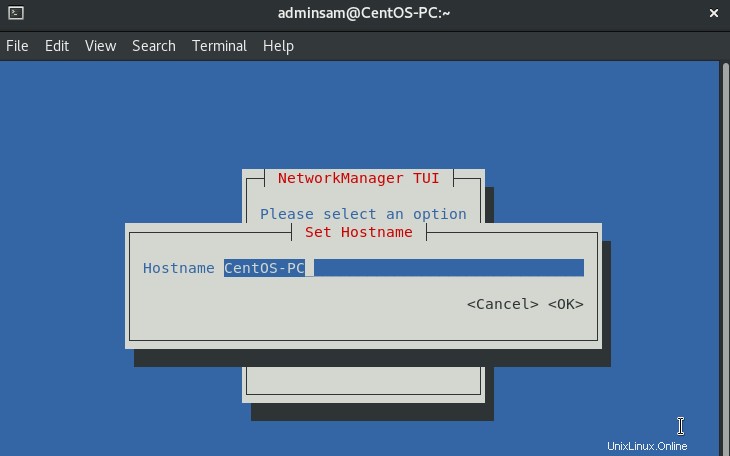
Une boîte de dialogue afficherait à l'écran "Définir le nom d'hôte sur CentOS-PC". Sélectionnez l'option OK.
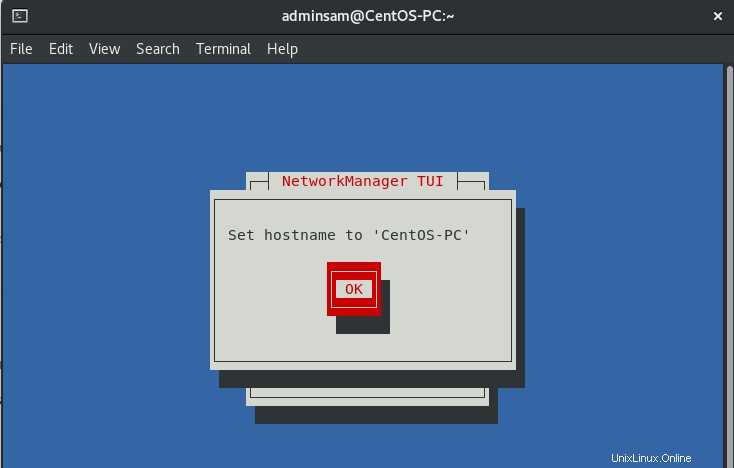
Après avoir changé avec succès le nom d'hôte du système. Maintenant, tapez la commande hostnamectl pour vérifier le changement de nom d'hôte ou redémarrez le systemd-hostnamed service pour que les changements de nom d'hôte prennent effet :
$sudo systemctl restart systemd-hostnamed
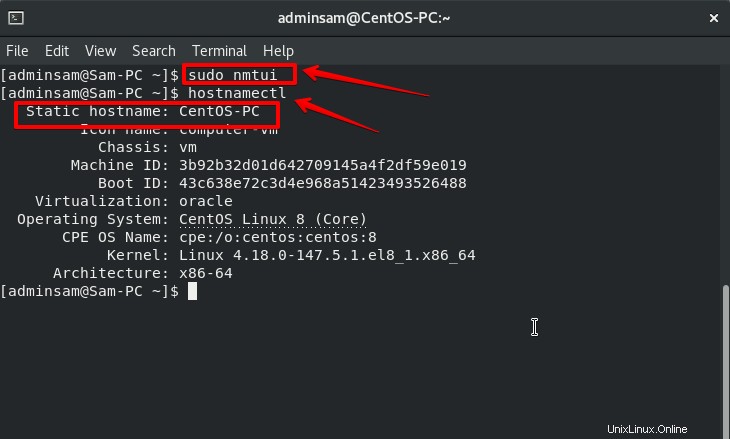
Le nom d'hôte a été modifié avec succès.
La commande nmcli
Il s'agit d'un outil de ligne de commande utilisé pour gérer le NetworkManager et nmcli est également utilisé pour définir le nom d'hôte du système.
Tapez la commande suivante sur le terminal pour voir le nom d'hôte actuel :
$sudo nmcli g hostname
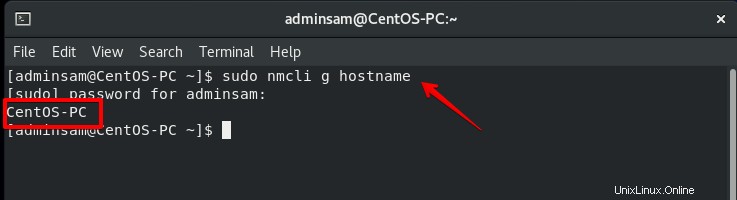
Exécutez la commande suivante pour changer le nom d'hôte en CentOS-PC :
$sudo nmcli g hostname CentOS-PC
Pour vérifier le changement du nom d'hôte du système, redémarrez le systemd-hostnamed service :
$sudo systemctl restart systemd-hostnamed
Le nom d'hôte a été modifié dans le système à l'aide de nmcli commande.
Remarque : C'est le meilleur moyen d'utiliser un nom de domaine complet pour les noms transitoires et statiques tels que host.abc.com
Conclusion
Dans ce didacticiel, nous avons appris à modifier ou à définir le nom d'hôte du système sur CentOS 8. De plus, nous avons exploré différentes commandes hostnamectl, nmtui , et nmcli pour changer le nom d'hôte. J'espère que cet article vous sera si bénéfique et que vous pouvez maintenant changer le nom d'hôte de votre système. Ces commandes sont recommandées pour chaque utilisateur CentOS.